Бизнес-ноутбук Lenovo ThinkPad X1 (NWG2LRT)
Бизнес-ноутбук Lenovo ThinkPad X1 (NWG2LRT)
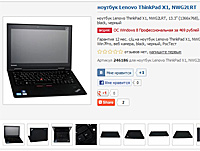 Скажу
честно, у меня взаимоотношения с
ноутбуками Lenovo ThinkPad - как-то не
складывались. Нет, я знал, что они
хорошие, мощные, надежные, да и вообще -
Lenovo явно находится в первой пятерке
производителей, о которых нужно
подумать в тот момент, когда вы вдруг
собрались покупать ноутбук. Но у меня с
этим производителем все время было из
серии "ну не нравишься ты мне". Не
нравился дизайн, не нравился этот
традиционный трекпоинт (в народе для
него устоялось не совсем приличное
название) с клавишами управления - в
общем, не совпадало.
Скажу
честно, у меня взаимоотношения с
ноутбуками Lenovo ThinkPad - как-то не
складывались. Нет, я знал, что они
хорошие, мощные, надежные, да и вообще -
Lenovo явно находится в первой пятерке
производителей, о которых нужно
подумать в тот момент, когда вы вдруг
собрались покупать ноутбук. Но у меня с
этим производителем все время было из
серии "ну не нравишься ты мне". Не
нравился дизайн, не нравился этот
традиционный трекпоинт (в народе для
него устоялось не совсем приличное
название) с клавишами управления - в
общем, не совпадало.
Тем не менее временами хотелось все-таки пощупать какие-нибудь новые модели ThinkPad - ну, просто чтобы понять: может, я зря так предвзято отношусь к этому производителю?
А тут ИТ-обозреватели уже давно шумели по поводу модели Lenovo ThinkPad X1. Мол, это такой крутой бизнес-ноут, что он ну просто вообще субноут, а временами еще и ультрабук. Впрочем, ультрабуком обычно называли новую тонкую модель - Lenovo ThinkPad X1 Carbon. При этом на рынке были и другие модели X1.
Carbon я еще обязательно посмотрю, а пока, чисто для разогрева, ко мне приехала на тест модель Lenovo ThinkPad X1 (NWG2LRT), за что большое спасибо интернет-супермаркету "Юлмарт".
Lenovo ThinkPad X1 (NWG2LRT) - это явно не ультрабук, да и к субноутам я бы его не отнес. По характеристикам и возможностям это скорее бизнес-ноут - то есть довольно мощный ноутбук соответствующей ценовой категории.
Но давайте с ним познакомимся поподробнее.

Lenovo ThinkPad X1 (NWG2LRT)
Технические характеристики:
Операционная система:
Microsoft Windows 7 Professional 64 бит
Процессор: Intel Core i5-2410M (2,3 ГГц)
Чипсет: Intel QM67
Дисплей: 13,3", 1366x768, глянцевый,
светодиодная подсветка, покрытие - Corning Gorilla Glass
Память: 4096 Мб DDR3 SDRAM
Жесткий диск: Hitachi 320 Гб, 7200 об/мин
Привод: нет
Графическая система:
интегрированная Intel HD Graphics 3000
Сети: Wi-Fi 802.11b/g/n, Bluetooth, Gigabit Ethernet
Веб-камера: 1,3 Мпикс
Порты: eSATA (совмещенный с USB), Mini DisplayPort,
HDMI, RJ-45, USB 3.0, наушники/микрофон, USB 2.0
Слоты для карт памяти: четыре в одном:
SD, MMC, SDHC, SDXC
Аккумулятор: Li-Ion, 4-элементный 39 Вт-ч,
несъемный
Размеры: 337х231х16,5-21,3 мм
Вес: 1,7 кг
Что тут можно сказать по характеристикам? Такое разрешение дисплея уже считается маловатым - у современных моделей все чаще и чаще попадается 1600x900. Нормальный процессор, жесткий диск в 7200 оборотов - должен быть шустрый. У Lenovo есть топовый вариант этой модели - Lenovo ThinkPad X1 NWG2MRT, в котором кроме этого жесткого диска стоит еще SSD в 80 Гб для системы, но он при совершенно аналогичных характеристиках стоит аж на 14 тысяч рублей дороже - совершенно непонятно, кстати, почему: SSD на 80 Гб сейчас стоит где-то $150. (Впрочем, там вроде в комплект еще входит дополнительная батарея.) Я поэтому для теста и взял именно NWG2LRT - у нее хоть более или менее нормальное соотношение цены и качества.
С портами - все в порядке, полный набор: два USB 2.0 (второй совмещенный с eSATA, что очень даже правильно), USB 3.0, HDMI, Mini DisplayPort - то, что нужно.
Ладно, будем смотреть, как это все работает.
Комплектация
Как обычно, ничего лишнего. Но сам ноутбук положить не забыли, что радует, а кроме него - адаптер питания и гарантию.

Комплектация
Внешний вид и особенности
Чем хороши (или плохи - как посмотреть) ноутбуки Lenovo ThinkPad - они все очень похожи. Традиционный дизайн, традиционные трекпоинт с кнопочками и тачпэд - оба два, брутальный черный стиль оформления, мощного вида кнопки. Не всем нравятся такой дизайн и такой стиль, но нельзя не сказать, что он не производит впечатления.

Корпус сделан в основном из твердого черного пластика с матовым покрытием. Геометрия верхней крышки и корпуса - бескомпромиссные прямоугольники с четкими краями, никаких тебе скосов.
А вот где сделаны заметные скосы - так это на трех торцах (исключая задний): это хорошо видно, когда смотришь на нижнюю крышку.

Дисплей, как обычно у Lenovo, открывается на 180 градусов в стиле "раскинулось море ширОко" или "я, хозяин, полежу, а ты поработай".

По новомодной макэйровской традиции ноутбук в передней части значительно тоньше, чем в задней, - 16,5 мм против 21,3 мм.

Однако когда его сравнивают с MacBook Air - мне становится смешно: не потому, что Lenovo плох, - вовсе нет. А потому, что они смотрятся совершенно по-разному. Стиль MacBook Air - легкий, воздушный. Стиль Lenovo - упорная черная бизнес-лошадка. Ну и не говоря уж о том, что X1 значительно толще, чем MacAir, - у того толщина 3-17 мм против 16,5-21,3 мм. Разница приличная.
Основные порты расположены на заднем торце: Ethernet, слот для SIM-карты под заглушкой (для моделей, где такой модуль входит в комплект), USB 3.0, HDMI, Mini DisplayPort, eSATA-USB, адаптер питания, кенсингтонский замок.

Задний торец
Левый торец - вентиляционная решетка, откуда выходит горячий воздух, далее под заглушкой - выход для наушников (гарнитуры), порт USB. Кстати, не очень понятно, на черта там заглушка - если постоянно пользуешься портом USB и/или наушниками, заглушку так и тянет оторвать.

Левый торец
Правый торец - кнопка включения-выключения беспроводной связи, кардридер. Далее идет заглушка с крепежом - под ней посадочное место второго жесткого диска.

Правый торец
Теперь о клавиатуре. Она - прекрасна! И я говорю это без тени иронии. Крупные, чуть вогнутые в середине клавиши с большим ходом и уверенным нажатием - пожалуй, это лучшая клавиатура из всего, что я видел в ноутбуках. Понятно, что размер и ход клавиш - штука чисто вкусовая, но на вкус человека, который в день набирает черт знает сколько тысяч знаков (порядка 30-50 тысяч), вот такой вариант - это именно то, что нужно! Также очень важно иметь отдельные клавиши Home, End, PgUp, PgDn, Insert, Delete (а не через Fn) плюс отдельные клавиши курсоров. Здесь все это есть.
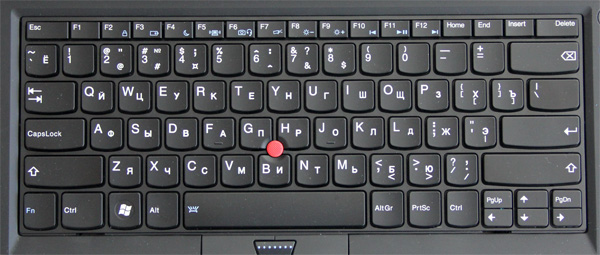
Клавиатура
Из мелких минусов - ну, разве что не понятно, почему между правым Alt и Ctrl вдруг воткнули PrtScreen, а не Win или клавишу контекстного меню. Но по странному стечению обстоятельств мне там эти Win и контекстное меню совершенно не нужны (никогда не пользовался), а вот PrtScreen - очень даже пригодилась (с ней работает программа создания скриншотов экрана, которая у меня задействована постоянно).
Хотел было предъявить претензию к клавише Fn слева от Ctrl (это сильно раздражает тех, кто привык переключать раскладку через Ctrl+Shift), однако выяснилось, что эти клавиши можно поменять через BIOS.
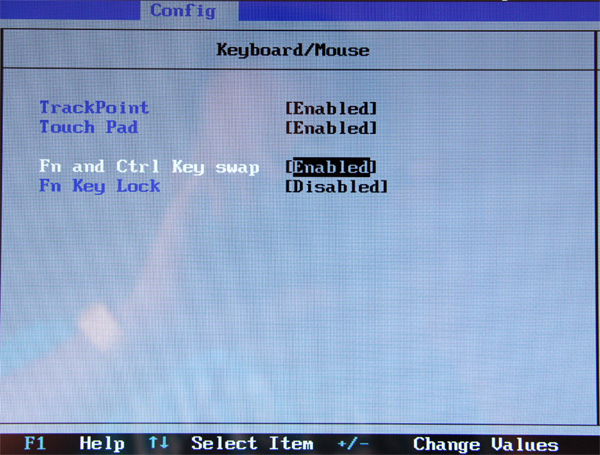
BIOS
Кстати, клавиатура защищена от проливания жидкости. Один журналист, тестирующий ноутбук, вылил на него два стакана воды и утверждает, что ннннннннич его н пр зшло. Шутка. Говорит, что все работало без проблем. Я так рисковать не стал - ноутбук все-таки не мой, а был бы мой - тем более не стал бы так рисковать. Но поверим на слово. Хотя кока-колу или сладкий чай я бы на вашем месте в любом случае не стал проливать - от кока-колы умрет любой ноутбук, хоть для подводного плавания (были прецеденты), а от сладкого чая или сахаросодержащих напитков клавиши неминуемо начнут залипать.
Зачем они до сих пор устанавливают в ноутбуки этот странный трекпоинт - не понимаю в упор. По-моему, он совершенно никому не нужен, а только мешает нажимать клавиши GHB. Я понимаю, когда его ставили в ноутбуки, у которых не было тачпэда. Но вместе с тачпэдом - это очень странно выглядит. Единственное - как раз кнопки от трекпоинта временами использовать удобнее, чем кнопки тачпэда.

Трекпоинт
Тачпэд у Lenovo - неплохой. Он хотя и небольшой, но более или менее внятный (плюс удобно то, что его поверхность снабжена небольшими выступами), а скрытые под нижней частью поверхности тачпэда кнопки (привет фирме Apple, которая это ввела в моду) реагируют достаточно четко.
Что еще тут интересного? Биометрический сканер в правой нижней части корпуса с ямочкой, упрощающей снятие отпечатка.

Биометрический сканер
В правой верхней части корпуса - кнопка питания, скроллер-кнопка, вызывающая фирменную утилиту ThinkVantage (вот на черта ее вызов сажать аж на отдельную кнопку?), кнопка включения/выключения микрофона, регулировка громкости, включение/выключение звука.

Кнопка справа сверху
На клавишу Fn навешаны следующие функции: включение/выключение подсветки клавиатуры (да-да, она есть, и это очень даже правильно), блокировка системы, настройка расхода аккумулятора, спящий режим, настройка беспроводных сетей (очень полезная утилита), вызов камеры (из нее можно вызвать Skype), подключение внешнего монитора, регулировка яркости, предыдущие аудиотрек, воспроизведение/пауза, следующий аудиотрек.
Подбор, в общем, хороший, однако на основной клавиатуре функций через Fn нет (NumPad), а зря - они часто бывают совершенно нелишними.
Индикаторы-светодиоды располагаются на панели под дисплеем. Там показываются беспроводные сети, жесткий диск.
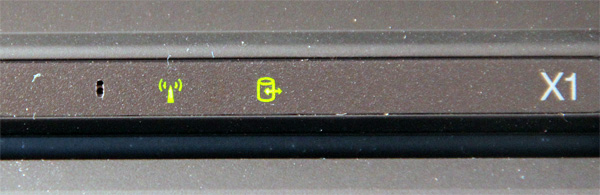
Индикаторы
У клавиши CapsLock своего индикатора нет, однако когда она нажимается - появляется специальное сообщение на экране.
Дисплей
Дисплей на TN-матрице, причем с оригинальным решением - матрицу экрана сверху накрывает стекло Gorilla Glass, так что покрытие дисплея получается глянцевое - со всеми его плюсами (насыщенность цветов, контрастность) и заметными минусами (сильные блики, отражение вашей физиономии).
Некоторые рецензенты называли этот дисплей сверхъярким - ну, это они просто Samsung 900X3C не видели. Однако не буду спорить, яркость - приличная (по лабораторным тестам - 320 кд/м2, у 900X3C при этом 400). Однако в помещении полная яркость дисплея не кажется чрезмерной, я его на полную яркость и выводил (в отличие от Samsung), однако в тени при ярком солнце, да и на прямом ярком солнце дисплей порадовал - вот прямо-таки реально можно было работать. Все дело портило только глянцевое покрытие - на солнце бликовало и отражало безбожно.
Углы обзора - в общем, типичные для хорошей TN-матрицы. По горизонтали - очень неплохо: яркость и контрастность падали несильно. По вертикали: на себя - экран быстро становился белесым, от себя - изображение уплывало в глубокие тени.
Разрешение, как я уже сказал, 1366x768, что по нынешним временам - явно маловато.
В общем и целом - терпимо, но не более того.
Работа устройства
Экран загруженного десктопа выглядит вот так.
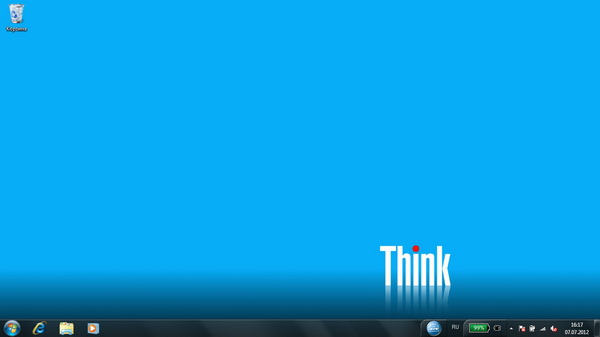
Десктоп ноутбука
Тут, к счастью, не обнаружились установленные Norton Internet Security и Norton Online backup, которые обычно жутко достают своими криками о том, что их, бедняжек, нужно немедленно приобрести, иначе папе Петеру Нортону будет не на что купить бутылочку "Мутон Ротшильда". Впрочем, там в глубине обнаружился инсталлятор Norton Internet Security, но он находился в пассивном состоянии, и я, разумеется, не стал будить спящего зверя.
Остальные утилиты, коих было совсем немного, были от Lenovo и относились к системному сервису. Мы их рассмотрим позже, а сначала - быстродействие.
Процессор Sandy Bridge - характеристики.

Характеристики процессора по CPU-Z
Характеристики графической подсистемы по GPU-Z.
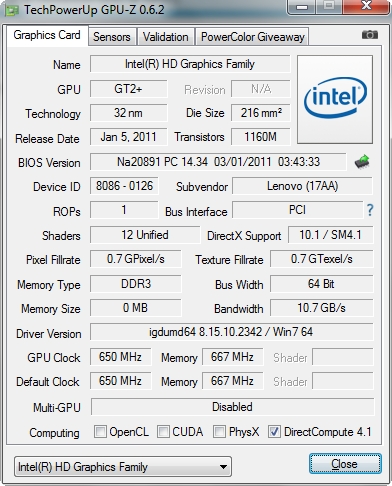
Графическая подсистема по GPU-Z
Индексы быстродействия по Windows.
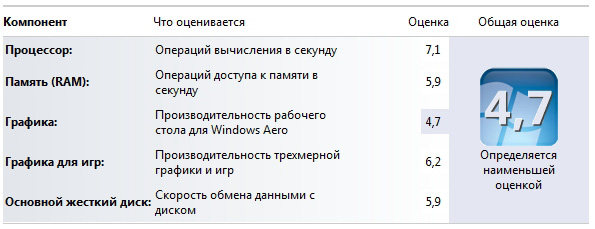
Lenovo ThinkPad X1 (NWG2LRT)
Для ноутбука, на мой взгляд, совершенно нормально, а производительность процессора по этому тесту даже удивила.
Сравним с Samsung 900X3C (так, для разнообразия).
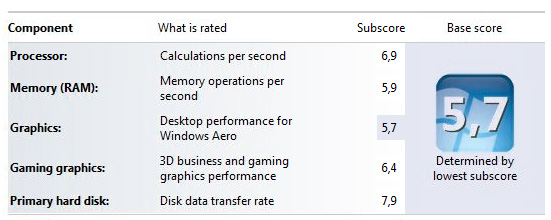
Samsung 900X3C
Теперь давайте посмотрим быстродействие жесткого диска по CrystalDiskMark.
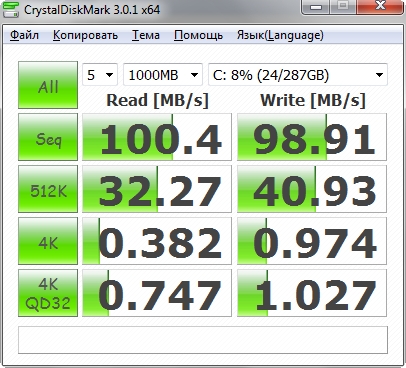
Для жесткого диска - нормально. Хотя когда привыкаешь к SSD, легкая тормознутость системы на обычном жестком диске начинает раздражать.
Идеально, конечно, в современном ноутбуке иметь два диска: один SSD под систему размером где-то в 80 Гб (обычно этого вполне достаточно) и второй, жесткий, где-то в 500-1000 Гб. Тут тебе и скорость отличная, и накопительные емкости.
Теперь посмотрим общий индекс PCMarks. На этом ноутбуке он дал 6909 (подробности).
На ультрабуке Samsung 900X3C - 10527 (подробности ), у ASUS - 8804 PCMarks (подробности ), ультрабуке от Dell 8554 PCMarks (подробности ), ультрабук Acer - 5162 PCMarks (подробности ).
Время старта системы после выключения - 40 секунд (до окна логина). Время выхода из режима гибернации (до десктопа) - 30 секунд. В общем, гибернуй не гибернуй, все равно почти как после включения.
Предустановленные программы
Как я уже сказал, из предустановленных - в основном всякий сервис различного уровня нужности.
Lenovo ThinkVantage Toolbox
Набор всяких фирменных системных сервисов. Этот комплект вызывается из отдельной системной панели и аж отдельной кнопкой - вот до чего тут все важное, по мнению Lenovo.
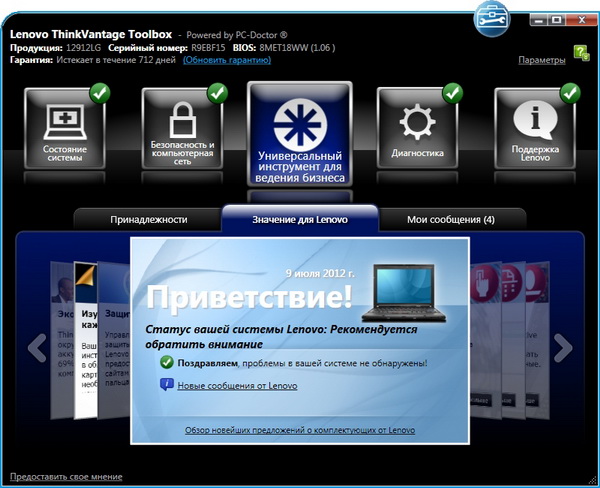
Раздел "Состояние системы". Резервное копирование и восстановление, состояние жесткого диска, батареи, производительности, обновления, проверка аппаратных средств.
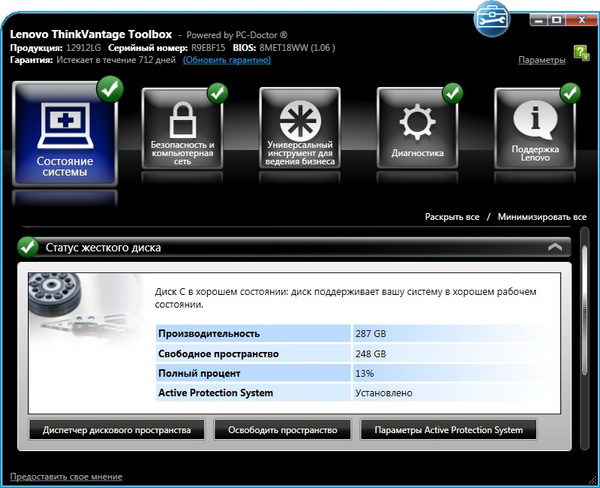
Раздел "Безопасность и компьютерная сеть". Показывает состояние различных служб.
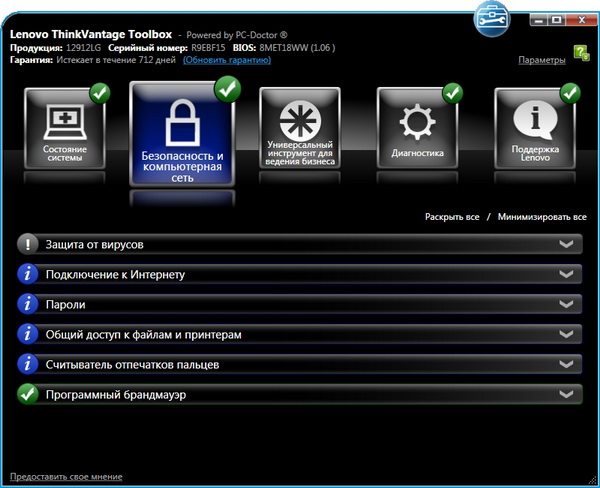
История производительности
конфигурации. 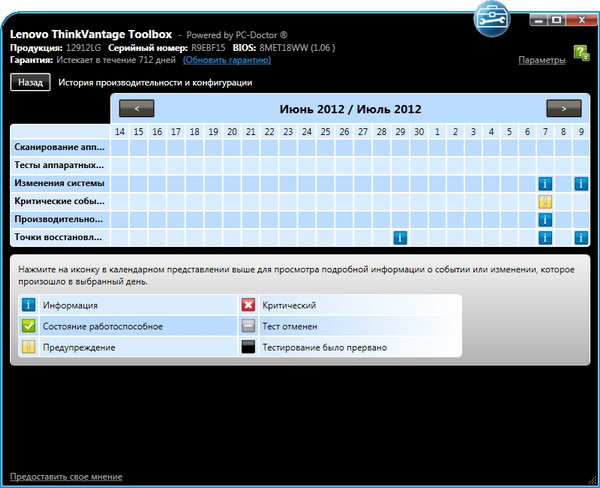
Диагностика.
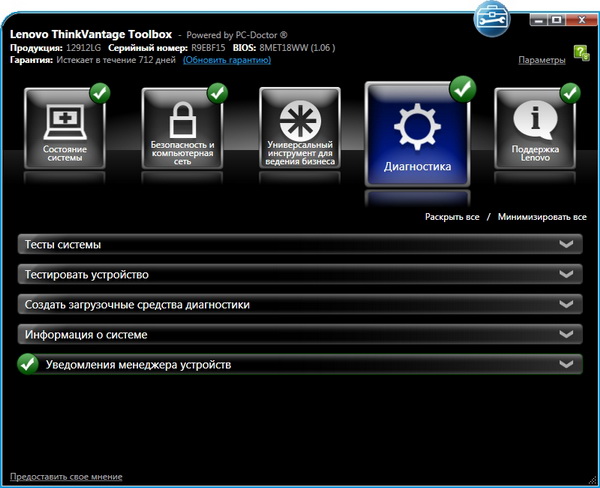
Поддержка.
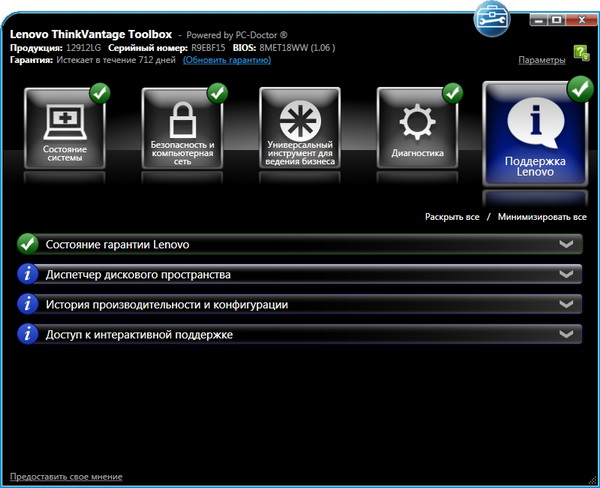
В общем, с одной стороны, есть и полезные утилиты, однако начинающий пользователь это все запускать не будет, а продвинутый использует или стандартные системные утилиты, или какие-то свои, к которым он привык.
Power Manager
Неплохая утилита управления расходом заряда батареи, различных настроек для экономии, также для получения всякой статистики.
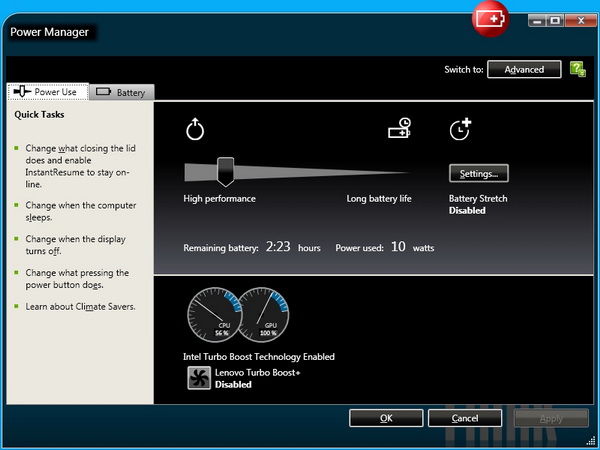
Там есть режим Battery Stretch - когда во имя экономии батареи система начинает потихоньку все отрубать, дабы сберечь последние крохи электричества.
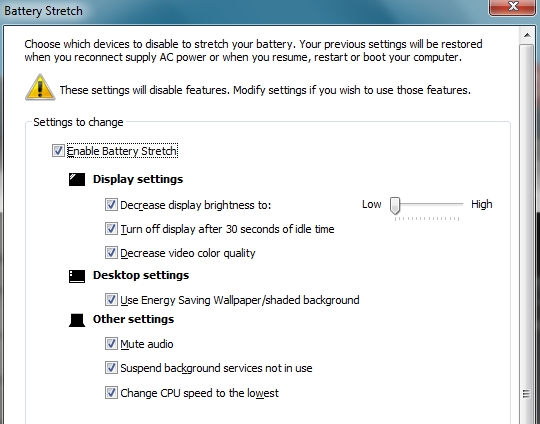
AutoLock
Забавная утилита, которая может отслеживать лицо человека у ноутбука и, если она считает, что это не вы, будет блокировать систему до вашего появления. Оно понятно, что ее довольно легко обойти, но как защиту от дурака-соседа, зашедшего за солью, или от излишне любопытной тещи - можно использовать.
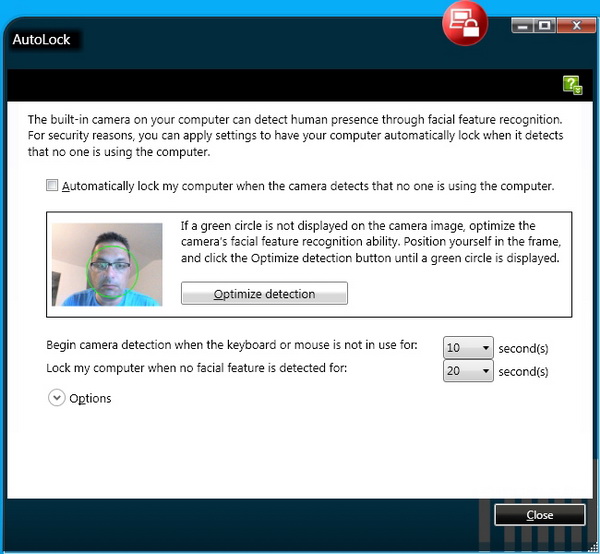
Камера
Работа камеры, настройки, оптимизация звука, вызов Skype. Эта утилита также вызывается через Fn+F6.
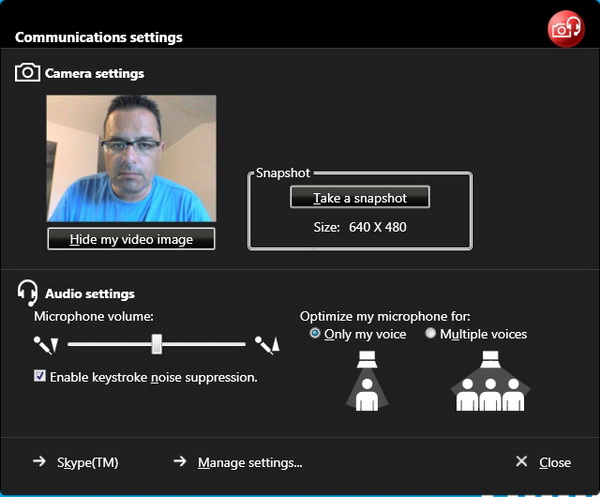
Камера, кстати, паршивенькая. Вот с нее снимок. Условия освещения, конечно, не фонтан, но тем не менее...

"Господи, ну что же ты так снимаешь-то
паршиво?" - читаем мы во взгляде
пользователя
Lenovo Device Expirience
В основном вызов всяких системных утилит Windows, быстрый доступ к некоторым накопителям, руководство пользователя.
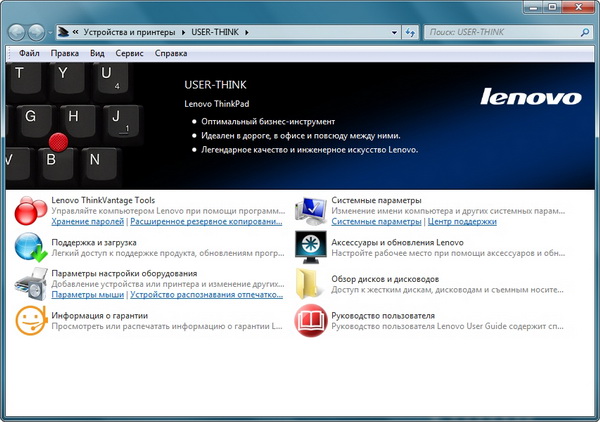
Вот и весь набор. С одной стороны, вроде как бедненько, но с другой - по тому, что должно быть в системе, учитывая специфику железа и периферии, - вроде все есть. А всякие дополнительные лончеры, медиаплееры и прочее - на мой взгляд, это все не нужно. Основное все есть в системе, а если нужно что-то дополнительно - пользователи все равно ставят тот софт, к которому они привыкли.
Видео и звук
Видео на такой конфигурации ожидаемо воспроизводится без каких-либо проблем. На файлах 1080p загрузка процессора - 25-30%.
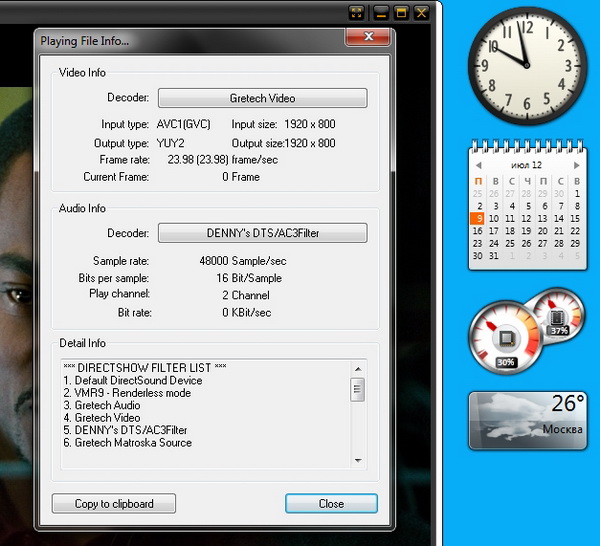
Звук понравился - чистый, качественный, громкий. При просмотре видео громкость приходилось ставить максимум на половину - иначе слишком орало.
Адаптер Wi-Fi
"Далеко не в первый раз сталкиваюсь с конкретными глюками интеловских адаптеров Wi-Fi в самсунговских ноутбуках". Это цитата из другого обзора.
Поэтому напишу так. В КОТОРЫЙ РАЗ сталкиваюсь с проблемами интеловских адаптеров Wi-Fi в различных ноутбуках. Потому что здесь установлен адаптер Intel Wireless-N 1000, и он на вытащенном из коробки ноутбуке придуривался так, что я даже на самсунгах ничего подобного не видел.
Придуривался следующим образом. Адаптер подключен, связался по протоколу 802.11n, никаких ошибок не выдает, подключился к домашней сети. Скорость работы в Интернете при этом - раз в десять меньше, чем у ноутбука, стоящего от него в десяти сантиметрах. А временами скорость падает до нуля. Также временами (достаточно часто) адаптер вообще теряет подключение к Интернету, хотя локальная сеть работает и на соседнем ноутбуке с Интернетом все в порядке. Ну и с локальной сетью - то же самое: скорость около нуля, временами соединение прерывается.
Подключаю через USB адаптер от ASUS - сеть пашет отлично.
Отключаю встроенный адаптер, подключаю заново - все те же сны. Пробую обновить драйверы автоматом - говорят, последняя версия.
Что в таких случаях делает непродвинутый пользователь? Тащит ноутбук в сервисный центр, где ему диагностируют расщепление правого ядра процессора, объясняют, что это негарантийный случай со всеми вытекающими, ну или просто по гарантии меняют адаптер Wi-Fi. Или не меняют, а по бумагам вроде как сменили, на самом же деле просто вручную накатывают на адаптер последние родные драйверы.
Я пропустил этот этап, поэтому нашел последние драйверы и установил их. Это помогло: адаптер стал работать вполне пристойно, Интернет забегал и падать перестал, сеть тоже заработала нормально.
Тем не менее это безобразие, как я считаю. Порылся на форумах - на адаптер этой модели часто жалуются - то одни глюки, то другие. Однако спокойно можно сказать, что чаще всего жалуются на эти интеловские адаптеры, как класс. Видать, в интеловской консерватории надо что-то править!
Время автономной работы
Обычно ThinkPad комплектуются восьмиэлементными батареями, но здесь для элегантности пришлось ужаться до четырех элементов. И оно по времени автономной работы стало очень даже заметно.
Сбалансированный режим энергопотребления, включены все беспроводные сети, яркость экрана на комфортном уровне (то есть практически на полном), работа на компьютере идет в обычном режиме - чтение почты, Интернет, немного видео, установка и запуск обычных программ - 3 часа 45 минут.
Прогон в таком же режиме интернет-серфинга (загружена страница, которая обновляется каждую минуту) - практически та же продолжительность.
Режим печатной машинки - выключены беспроводные сети, сбалансированный режим, яркость понижена до 70% (это уже темновато) - 4 часа 50 минут.
Ради интереса прогнал тест при максимальной производительности, максимальной загрузке (тестирование всех систем), максимальной яркости и так далее - батарея жила меньше часа, порядка 50 минут.
В общем, паршивые показатели для бизнес-ноута, который вроде как претендовал на гордое звание субноута.
Есть только два положительных момента. Благодаря технологии RapidCharge батарея реально заряжается до 100% где-то за 45 минут, я проверил. Зарядка идет очень быстро - хоть это радует.
Кроме того, для этой модели продается специальная дополнительная тонкая батарея (она входит в комплект топовой комплектации этой модели), которая крепится под брюшко, и с ней ноутбук вроде как должен жить до десяти часов. Мне в это не сильно верится, но проверить я не имел возможности.
Шум кулера
Шум кулера - проблема многих ноутбуков, как субноутов-ультрабуков, так и дескноутов.
К сожалению, эта модель подобной проблемы не избежала. Кулер крутится почти все время - поначалу его не слышно, но через несколько минут активной работы шум становится очень заметным - где-то, по ощущениям, порядка 36-38 дБ. Под сильной нагрузкой он уже конкретно жужжит аж за 40 дБ, что, конечно, сильно раздражает.
Причем если кулер разгонится, то будет громко шуметь уже до выключения. Повлиять на него невозможно ни режимом энергосбережения, ни как-то еще. Что интересно, ноутбук при этом практически не греется, так что с чего там кулер молотит воздух и раздражает слуховой нерв - непонятно.
Я рылся в настройках BIOS - думал, что, может, там удастся что-то подтюнинговать - черта с два. Можно, конечно, вывести ноутбук на сильно пониженную производительность, тогда кулер заведется через более продолжительное время, но подобный подход демонстрирует явную порочность.
В общем, отнесем эту модель к шумноватым. Хотя следует отметить, что шум кулера нарастает ровно и практически лишен каких-то всплесков - хоть это плюс. Я как вспомню свой субноут Sony Vaio, который любил кулером взревывать так, что у меня аж Бублик падал с коленок, - так вздрогну. Но Sony Vaio стоил под $2500, поэтому, видимо, считал своим долгом таким образом демонстрировать напряженную взрывообразную работу всех систем.
Наблюдения при работе
Да, в общем, вроде все наблюдения описал, чего-то специфического больше не обнаружил.
Цена
"В какую цену?" - как говорят тетеньки в России. Ну, в общем, где-то 45-50 тыров. В "Юлмарте" - 45 500. Это почти $1400 североамериканских денежных знаков.
Выводы
"Ну не нравишься ты мне", - в очередной раз скажу я фирме Lenovo. За исключением клавиатуры - вот она просто очаровала. Взять бы клавиатуру Lenovo, да приставить бы ее к дисплеям от Samsung, да впихнуть бы в ноут батарею от Acer, а потом... Потом будет суп с котом. ("Прости, Бублик, не с тобой суп. Я про другого кота - не такого идиота".) Не бывает в жизни эдакого счастья - всегда приходится выбирать производителя, чьи плюсы перевешивают минусы.
А с Lenovo, имея в виду данную модель... Больше всего меня удивило то, что многие обозреватели называли ее ультратонкой, сравнивали с MacBook Air и называли субноутом. (Подчеркиваю, речь идет именно о данной модели, а не о Carbon.) Я понимаю, что модель появилась аж с год назад, когда еще не было ультрабуков. Но ей в какое место ни заглядывай - она никак не ультратонкая (даже с передка) и уж никак не напоминает ни Air, ни даже субноуты.
Да, нетолстый, довольно легкий бизнес-ноут с неплохой конфигурацией за хорошие (в смысле, большие) деньги. Глянцевый экран при матовом корпусе (эдакий дизайнерский изыск, не понятный широкой публике - в моем лице), очень средняя по качеству матрица с небольшим разрешением, хорошие показатели производительности, ревущий как шестидесятые кулер и батарея, умирающая как чахоточная гимназистка в царской России.
Нет, ребята, такой футбол нам не нужен! Я многое могу простить за классную клавиатуру, но только не такой набор недостатков. Нет, и не просите!
P. S. А Carbon, конечно, обязательно посмотрю. Говорят, Carbon совсем другой, хотя и выглядит почти как этот. Но будем посмотреть, как говорят в Одессе, будем посмотреть.
P. P. S. Ноут стоит рядом и, когда я дописал эти волнующие строки, загудел кулером еще сильнее, хотя я к нему уже минут пятнадцать не прикасался, да и программы там никакие не запущены. Злится, тварюка. А чего злится? На себя бы посмотрел...
- Lenovo ThinkPad X1 ( NWG2LRT);
- Интернет-магазин "Юлмарт";
- Ультрабук Samsung 900X3C;
- Ультрабук ASUS Zenbook UX31E;
- Ультрабук Dell XPS 13;
- Ультрабук Acer Aspire S3;
- Ультрабук Samsung 900X1B-A01;
- Обзор дескноута ASUS N53SV;
- Обзор дескноута Eurocom W86CU Couguar;
- Мощный дескноут Sony VAIO VPC-F13S1R/B;
- Бизнес-ноутбук HP Elitebook 8440;
- Ноутбук Apple MacBook Air MC503LL;
- Нетбук Acer Aspire 1810T;
- Нетбук Samsung NC20.
На W701 2500-2EG - игры и видео рендер (да,мля, стоил ещё дороже, чем Х220) ВСЕМ доволен!
В гарантии отказали поскольку отломана пластмасса от разъема микрофона.
Я год назад за эти деньги купил Macbook Pro 13" (модель раннего 2011-го). Характеристики один в один как этот Леново: Sandy bridge i5 2,3 Ghz, 320Gb, 4Gb RAM. Только мой работает по 7 часов (63 вт/ч батарея) и не шумит (вообще) и в полностью алюминиевом unibody корпусе. Сейчас уже эти макбуки продаются с Ivy Bridge, HD4000, 720p веб камерой.
Не понимаю кто вообще посмотрит на эту Леново, когда есть тот же макбук.
Я год назад за эти деньги купил Macbook Pro 13" (модель раннего 2011-го). Характеристики один в один как этот Леново: Sandy bridge i5 2,3 Ghz, 320Gb, 4Gb RAM. Только мой работает по 7 часов (63 вт/ч батарея) и не шумит (вообще) и в полностью алюминиевом unibody корпусе. Сейчас уже эти макбуки продаются с Ivy Bridge, HD4000, 720p веб камерой.
Не понимаю кто вообще посмотрит на эту Леново, когда есть тот же макбук.
Ну давай вместе со мной посмотрим.
Цена у топового Мака чуть выше чем у топового Thinkpada. Это вообще не обсуждается, потому что на Thinkpad есть скидка, а на Макбук только символическая. Я эти цены проверял стопицсот раз.
- Макбук шумит. Нагрузите его и он у вас зашумит как миленький.
- Макбук греется. Вернее, он раскаляется под нагрузкой так, что больновато до клавиш дотрагиваться.
- Макбук отвратительно расширяется. Новый вообше не расширяется.
- Макбук поставляется в принципе без клавиатуры. То убожество, что в Apple называют клавиатурой - это 100% кошмарная и отвратительная дрянь.
- Макбук поставляется с одним отсеком под диск и я не уверен, что вам удастся что-то там изменить. У Леново два отсека. У меня в одном SSD во втором Фулл бэкап HDD.
- К макубукам нет докстанций. А к Леново докстанция - это просто песня.
- Макбук умирает от пролитой на него водички.
- к Макбуку нет запасных батарей. Смерть батареи для вас - это полномасштабная трагедия.
А вот плюсы Мак
- тачпад лучше
- Magsafe разъем питания
- пропорции экрана
- графическая карта лучше.
- крутой дизайн.
10 лет?
П-пардон?
Как говорится, ничего личного, только наблюдение. В самсунге никого, сидят в носу ковыряются. Заходил после покупки ноута, чтобы еще памяти доставили, самому лень было, да и мало ли какие гарантии. В асусе минут 15 прождал очередь, когда у меня грязный вентилятор, через пару лет работы, загудел. Почистили, через час забрал. А с товарищем в сервисе леново прождали почти 2.5 часа, пока очередь подошла.
И вот иногда прохожу мимо, смотрю, картина не очень меняется.
Вы и правы, и неправы одновременно. Это утилита нужна не вам, а простым бизнесменам. От сохи, так сказать, чтобы централизованно заливать апдейты и проверять жизнеспособность без всякой головной боли. Каюсь, сам пару раз использовал. Но в связи с тормознутостью и беслолковостью все собираюсь выкинуть ее из бута.
Кстати я тоже в том числе из-за аудиторского прошлого в итоге взял x220 ). И у нас как раз многие очень ценили трекпоинт, т.к. это позволяло отключать тачпад, чтобы он не мешался при печати)
Про x1 - многие жаловались на экран, и наоборот хвалят карбон, но тут не пробовал, поэтому утверждать не могу.
А вот на x220 и x230 - шикарные матовые IPS экраны, правда тоже 1366*768. И в США есть возможность выбрать другой интеловский адаптер 6205 - он мне очень нравиться и все отлично ловит, скорость через стену достигала 8 МБ/сек. И в нем нормальное время работы от аккумулятора.
Кстати во многих новых thinkpad (с поколения на sandy bridge) есть возможность дополнительно установить msata SSD диск, правда в x220 он вместо модуля с симкой устанавливается.
А для борьбы с шумом вентилятора (это частая проблема) используется утилита TPFanControl
Вот, полюбопытствуйте: www.computerra.ru
И да, на Леново надо стягивать драйвера. А то что -нибудь точно работать не будет 😄
Самое выгодное брать в США прямо на сайте через конфигурирование: можно убрать фингерпринт, поставить матовый ips (про данные x1 не знаю, т.к. не мой бюджет и я смотрел x220 и t420 в том году).
По сравнению с маками эта испоганенная клавиатура на леново 2012 все еще волшебная. И да, автор совершенно прав, дурость. Только одно исключение - кнопки возле стрелок должн быть.
Кстати, в новых (линейка 2012г) ноутбуках lenovo космически испоганила клавиатуру...
Самое выгодное брать в США прямо на сайте через конфигурирование: можно убрать фингерпринт, поставить матовый ips (про данные x1 не знаю, т.к. не мой бюджет и я смотрел x220 и t420 в том году).
А что не так-то? Я практически такую же клавиатуру и описывал.
Во-первых после привычного кли.. ой, трекпойнта (которым можно рулить не отрывая руки) все тачпады кажутся убожеством - это факт.
Во-вторых ThinkPad имеет смысл купить хотя бы ради того, чтобы видеть лица гостей в момент, когда ставишь полную трёхлитровую банку с помидорами на (закрытую) крышку включенного ноута - и в отличие от них точно уверен, что для него это так, в порядке вещей...
Может вам все-таки для банок с помидорами стол какой или тумбучку купить? 😄
Трехлитровую банку с помидорами, огурцами или компотом можно поставить в принципе на любой ноут. Аккуратно, конечно. И это ничего не продемонстрирует (кроме того, что хозяину ноута больше банки ставить некуда).
ЗЫ. К Леново в целом отношусь положительно.
Я сколько ни пробовал -- вот не удобен TrackPoint. Слишком большие перемещения курсора вызываются микроскопическими нажатиями. Мне целиться дико неудобно. А на хорошем тачпаде -- без проблем (к Соньке мышь вообще не почти подключаю, там и лежит отличная беспроводная VX Nano без дела).
Жениться вам надо, барин.
Хммм... "Годы аудиторского прошлого"?
Все дело портило только глянцевое покрытие - на солнце бликовала и отражала безбожно.
может быть: покрытие ... бликовалО и отражалО
Ну, если учесть, что никакого HP ThinkPad никогда не существовало, аудиторское прошлое было очень бурное 😉
Я для своих рабочих целей взял Thinkpad x220 (12 дюймов) и очень им доволен:
- Шестиячеечная батарея, по ощущения положенные 5-7 часов держит. При том, что в моей модели стоит не ultralow voltage processor Core i5 2450M, с соответствующими положительными последствиями. Можно менять на девяти ячеечную и даже ставить доп внешнюю под ноутбук.
- Тихий, кулер включается редко и негромко.
- Матовый экран. В США вообще можно за $50 заказать IPS экран, у нас он только в очень дорогих моделях.
- Вес 1.5 кг, достаточно тонкий, но сохранена возможность апгрейда (память, жесткий диск/SSD - правда нужен slim 7 mm), интересна возможность поставить к HDD дополнительно msata SSD
- Цена 28-40 т.р. в зависимости от комплектации.
12 дюймов для такого разрешения для меня оказалось в самый раз. Хотя "в целом" конечно хочется чуть побольше экран и чуть побольше разрешение.
И еще пара замечаний (ни разу не видел x1, но там должно быть также):
- В закладке Advanced 'Power Maqnager ' (опечатка в статье) есть несколько интересных фич! Например, можно вручную ограничить заряд батареи 70%, если ноутбук всегда подключен к сети, чтобы избегать раннего умирания батареи.
- Очень понравился автоапдейт Леново. Lenovo Device Expirience само скачало апдейт биоса, апдейты всех драйверов. В общем одной кнопкой решило все проблемы и с Wifi, и с CPU throttling при питании от сети и все прочие страшилки с форумов, которые я был морально готов фиксить по отдельности заплатками.
Его, конечно, тоже лишь с натяжкой можно сравнивать с Эйром, но лично мне один такой обзор понравился и помог: http://www.laptopreviews.com/macbook-air-vs-thinkpad-x220-comparison-the-gloves-are-off-2011-12 . Как ни смешно, я из него, Эйра и еще пары ноутбуков выбирал.
Модель у меня такая: 12.5" LENOVO ThinkPad X220, Intel Core i5 2450M, 2.5ГГц, 4Гб, 320Гб, Intel HD Graphics 3000, BT, Windows 7 Home Premium, черный, стоила 33000 рублей. Память сразу докупил +4 ГБ.
да и на ebay такой модели нет - может это миф
мне нравится линово за строгий минималистичный дизайн, хорошую клавиатуру и качество (выносливость). Ну а дизайн, да, не всем нравится, кому-то надо глянец, гламур и узоры на крышечке.






